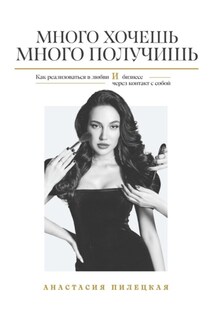Устранение неисправностей и ремонт ПК своими руками на 100% - страница 24
Перед чисткой клавиатуры не забудьте выключить ПК.
В случае, когда клавиатура не работает, попробуйте вначале просто перезагрузить компьютер. Вообще, этот шаг не лишним окажется и при ремонте других устройств.
Если перезагрузка ПК не помогла, внимательно осмотрите клавиатуру, переверните и потрясите. Нередко внутрь может попасть скрепка или другой мелкий предмет.
Проверяя контакты, следует вначале отключить ПК, а затем отсоединить и подсоединить клавиатуру. Никогда не производите отключение и подключение как клавиатуры, так и мышки к работающему ПК. Если контакты разъема погнулись, аккуратно их выпрямите.
Помните, что попадание статического электричества на порты PS/2 может вывести порт материнской платы из строя. В случае выхода из строя порта PS/2 придется заменить клавиатуру на USB-вариант.
Если у вас USB-клавиатура, то попробуйте ее переставить в другой USB-порт.
В случае возникновения проблем с установкой USB-клавиатуры, нераспознаванием ОС USB-портов пригодится переходник разъема USB в PS/2. Нередко МП при загрузке не определяют порты USB, и войти в BIOS, нажимая клавишу DEL на USB-клавиатуре, будет проблематично.
Чтобы убедиться в неисправности клавиатуры, протестируйте ее на другом – исправном – ПК.
Мышь
Компьютерная мышь – устройство, которое испытывает повышенную механическую нагрузку, изнашивается чаще всех остальных устройств. Ведь мышь практически основное устройство управления ПК, которое постоянно находится в работе.
Если используется на старом ПК «древняя» шариковая мышь, то она постоянно собирает всю грязь и пыль со стола. Поэтому она периодически перестает нормально работать. Мышь можно почистить. Переверните мышь, поверните кольцо, расположенное вокруг шарика и снимите кольцо и шарик. Острым неметаллическим предметом – зубочисткой и т. д., чтобы не нанести на ролики микроцарапины, аккуратно удалите грязь и ворсинки, собравшиеся вокруг двух металлических или пластмассовых цилиндрических осей. Полезно промыть шарик с мылом под водопроводной струей и высушить, положив его на салфетку.
Удалив грязь и пыль и промыв, верните шарик на место и закрепите его фиксирующим кольцом.
На сегодняшний день такие мыши можно встретить лишь в старых ПК. Современные мыши устанавливаются в USB-порт, да и вместо шарика используется лазер.
В беспроводных мышах чаще всего проблемы возникают из-за батареек или аккумуляторов. Старайтесь следить за этим и своевременно заряжать их. Кроме того, некачественные контакты могут стать причиной того, что заряд от батарей не поступает.
Практически все основные проблемы связаны с подключением и разъемами, а неисправную мышь нужно заменять.
Игровой манипулятор
Если возникли проблемы с игровым манипулятором, то проверьте, установлена ли у вас самая свежая версия DirectX. Иногда после обновления DirectX требуется установить самую последнюю версию драйвера вашего игрового манипулятора. Проверьте обновления на сайте производителя.
Не старайтесь установить старую версию DirectX. Если вы установили более позднюю версию, не устанавливайте предыдущие версии.
Если не удалось решить проблему, а манипулятор подключен к GAME-порту, то попробуйте следующее. Удалите драйверы звуковой карты, выключите ПК и удалите звуковую карту. Запустите систему без нее. Включите ПК без «звуковушки» и выключите. Вставьте звуковую карту, включите ПК и установите обновленные драйверы звуковой карты.